உள்ளடக்க அட்டவணை
இந்தக் கட்டுரையில், பல ஒர்க்ஷீட்களுக்கு இடையே எளிதாகச் செல்ல, உங்கள் எக்செல் பணிப்புத்தகத்தில் ஹைப்பர்லிங்க்களைச் சேர்க்கும் 3 வழிகளைக் காண்பிப்பேன். இணைப்பு இலக்கை எவ்வாறு மாற்றுவது மற்றும் அதன் வடிவமைப்பை எவ்வாறு மாற்றுவது என்பதையும் நீங்கள் அறிந்து கொள்வீர்கள். உங்களுக்கு ஹைப்பர்லிங்க் தேவையில்லை என்றால், அதை எவ்வாறு விரைவாக அகற்றுவது என்பதை நீங்கள் பார்க்கலாம்.
நீங்கள் உண்மையான இணைய உலாவலராக இருந்தால், ஹைப்பர்லிங்க்களின் பிரகாசமான பக்கங்களைப் பற்றி உங்களுக்குத் தெரியும். ஹைப்பர்லிங்க்களைக் கிளிக் செய்வதன் மூலம், அது எங்கிருந்தாலும் மற்ற தகவல்களை உடனடியாக அணுகலாம். ஆனால் எக்செல் பணிப்புத்தகங்களில் விரிதாள் ஹைப்பர்லிங்க்களின் நன்மைகள் உங்களுக்குத் தெரியுமா? அவற்றைக் கண்டறிந்து, இந்த சிறந்த எக்செல் அம்சத்தைப் பயன்படுத்தத் தொடங்குவதற்கான நேரம் வந்துவிட்டது.
உங்கள் பணிப்புத்தகத்தின் உள்ளடக்க அட்டவணையை உருவாக்குவது, விரிதாள் ஹைப்பர்லிங்க்களை நல்ல பயன்பாட்டிற்கு வைக்கும் வழிகளில் ஒன்றாகும். எக்ஸெல் இன்டர்னல் ஹைப்பர்லிங்க்கள், பல ஒர்க்ஷீட்கள் மூலம் வேட்டையாடாமல், பணிப்புத்தகத்தின் தேவையான பகுதிக்கு விரைவாக செல்ல உங்களுக்கு உதவும்.
உள்ளடக்க அட்டவணை:
எக்செல் இல் ஹைப்பர்லிங்கைச் செருகவும்
எக்செல் 2016 அல்லது 2013 இல் ஹைப்பர்லிங்கைச் சேர்க்க வேண்டுமானால், பின்வரும் ஹைப்பர்லிங்க் வகைகளில் ஒன்றைத் தேர்வுசெய்யலாம்: ஏற்கனவே உள்ள அல்லது புதிய கோப்பிற்கான இணைப்பை, இணையப் பக்கம் அல்லது மின்- அஞ்சல் முகவரி. இந்தக் கட்டுரையின் பொருள் அதே பணிப்புத்தகத்தில் மற்றொரு பணித்தாளில் ஹைப்பர்லிங்கை உருவாக்குவதால், அதைச் செய்வதற்கான மூன்று வழிகளைக் கீழே காணலாம்.
சூழல் மெனுவிலிருந்து ஒரு ஹைப்பர்லிங்கைச் சேர்க்கவும்
ஒரு ஹைப்பர்லிங்கை உருவாக்கும் முதல் முறைஒரு பணிப்புத்தகத்தில் ஹைப்பர்லிங்க் கட்டளையைப் பயன்படுத்த வேண்டும் .
- நீங்கள் ஹைப்பர்லிங்கைச் செருக விரும்பும் கலத்தைத் தேர்ந்தெடுக்கவும்.
- கலத்தில் வலது கிளிக் செய்து <1ஐத் தேர்ந்தெடுக்கவும். சூழல் மெனுவிலிருந்து>ஹைப்பர்லிங்க் விருப்பம்.
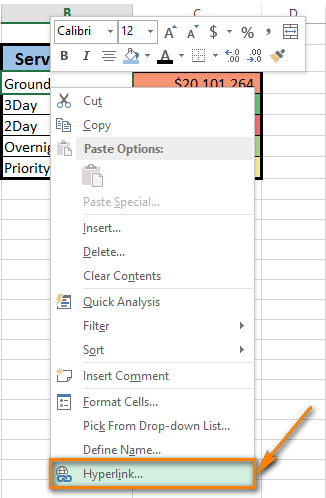
இணைப்புச் செருகு உரையாடல் சாளரம் திரையில் தோன்றும்.
- உங்கள் பணியானது அதே பணிப்புத்தகத்தில் உள்ள ஒரு குறிப்பிட்ட இடத்திற்கு கலத்தை இணைப்பதாக இருந்தால், இணைப்பு பிரிவில் இந்த ஆவணத்தில் உள்ள இடம் என்பதைத் தேர்ந்தெடுக்கவும்.<16
- நீங்கள் இணைக்க விரும்பும் பணித்தாளை அல்லது இந்த ஆவணத்தில் ஒரு இடத்தைத் தேர்ந்தெடுக்கவும் .
- செல் குறிப்பைத் தட்டச்சு செய்க<இல் செல் முகவரியை உள்ளிடவும். மற்றொரு பணித்தாளின் குறிப்பிட்ட கலத்துடன் இணைக்க விரும்பினால் 2> பெட்டி.
- கலத்தில் உள்ள ஹைப்பர்லிங்கைக் குறிக்க உரை பெட்டியில் மதிப்பு அல்லது பெயரை உள்ளிடவும்.
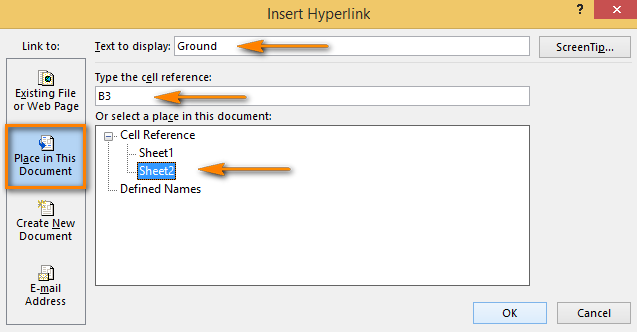
- சரி என்பதைக் கிளிக் செய்யவும்.
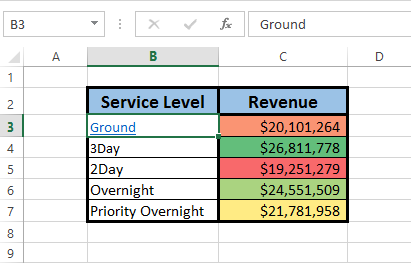
செல் உள்ளடக்கம் அடிக்கோடிடப்பட்டு நீல நிறத்தில் தனிப்படுத்தப்படும். கலத்தில் ஹைப்பர்லிங்க் உள்ளது என்று அர்த்தம். இணைப்பு செயல்படுகிறதா என்பதைச் சரிபார்க்க, அடிக்கோடிடப்பட்ட உரையின் மேல் சுட்டியைக் கொண்டு சென்று, குறிப்பிட்ட இடத்திற்குச் செல்ல அதைக் கிளிக் செய்யவும்.
எக்செல் ஹைப்பர்லிங்க் செயல்பாடு
எக்செல் கொண்டுள்ளது. பணிப்புத்தகத்தில் விரிதாள்களுக்கு இடையே இணைப்புகளை உருவாக்குவதற்கும் நீங்கள் பயன்படுத்தக்கூடிய ஹைப்பர்லிங்க் செயல்பாடு . எக்செல் ஃபார்முலாவை உடனடியாக ஃபார்முலா பட்டியில் உள்ளிடுவதில் உங்களுக்குத் திறமை இல்லையெனில், பின்வருவனவற்றைச் செய்யுங்கள்:
- நீங்கள் ஹைப்பர்லிங்கைச் சேர்க்க விரும்பும் கலத்தைத் தேர்ந்தெடுக்கவும்.
- செல்க. செயல்பாட்டு நூலகத்திற்கு FORMULAS தாவலில்.
- Lookup & குறிப்பு கீழ்தோன்றும் பட்டியல் மற்றும் HYPERLINK என்பதைத் தேர்ந்தெடுக்கவும்.
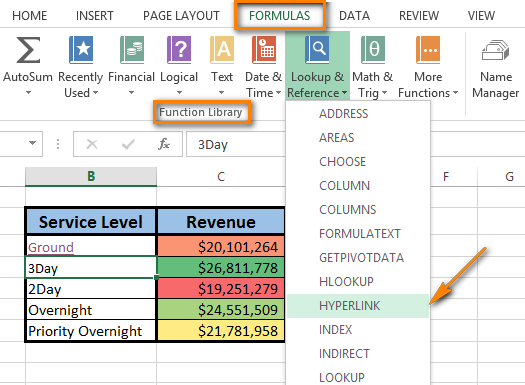
இப்போது நீங்கள் ஃபார்முலா பட்டியில் செயல்பாட்டு பெயரைக் காணலாம் . உரையாடல் சாளரத்தில் பின்வரும் இரண்டு HYPERLINK செயல்பாட்டு வாதங்களை உள்ளிடவும்: link_location மற்றும் friendly_name .
எங்கள் விஷயத்தில் link_location என்பது ஒரு குறிப்பிட்ட கலத்தைக் குறிக்கிறது. மற்றொரு எக்செல் பணித்தாளில் friendly_name என்பது கலத்தில் காட்ட ஜம்ப் டெக்ஸ்ட் ஆகும்.
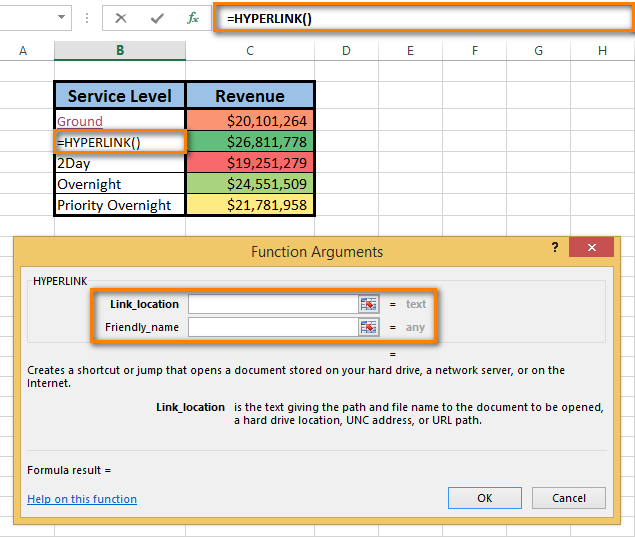
குறிப்பு. நட்பு_பெயரை உள்ளிடுவது அவசியமில்லை. ஆனால் ஹைப்பர்லிங்க் நேர்த்தியாகவும் தெளிவாகவும் இருக்க வேண்டுமெனில், அதைச் செய்ய நான் பரிந்துரைக்கிறேன். நீங்கள் நட்பு_பெயரை உள்ளிடவில்லை எனில், செல் link_location ஐ ஜம்ப் உரையாகக் காண்பிக்கும்.

குறிப்பு. எந்த முகவரியை உள்ளிடுவது என்று உங்களுக்குத் தெரியாவிட்டால், வரம்பைத் தேர்ந்தெடு ஐகானைப் பயன்படுத்தி இலக்குக் கலத்தைத் தேர்ந்தெடுக்கவும்.
முகவரி Link_location உரைப்பெட்டியில் காண்பிக்கப்படும்.

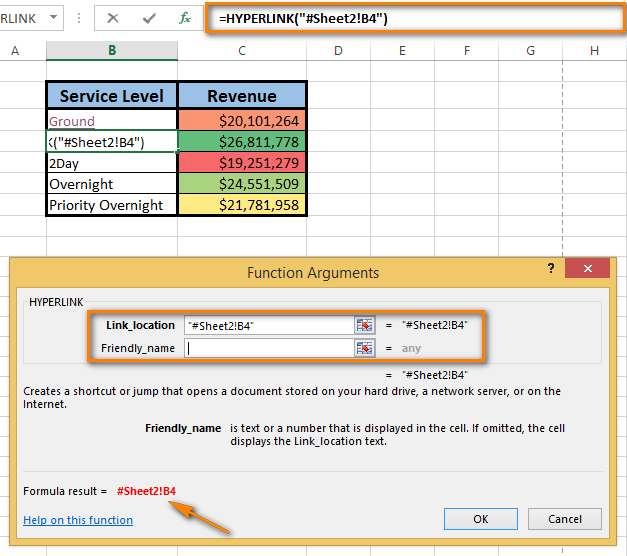
குறிப்பு. எண் அடையாளத்தைத் தட்டச்சு செய்வது முக்கியம். தற்போதைய பணிப்புத்தகத்தில் இருப்பிடம் இருப்பதை இது குறிக்கிறது. நீங்கள் அதை உள்ளிட மறந்தால், இணைப்பு வேலை செய்யாது, அதைக் கிளிக் செய்யும் போது பிழை தோன்றும்.
Friendly_name உரைப்பெட்டிக்குச் செல்லும்போது, சூத்திர முடிவைக் காண்பீர்கள். செயல்பாட்டின் கீழ்-இடது மூலையில்வாதங்கள் உரையாடல்.
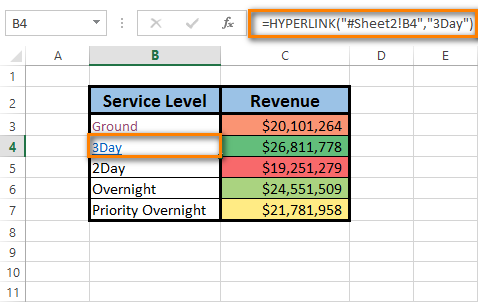
இதோ! எல்லாம் இருக்க வேண்டும்: சூத்திரம் ஃபார்முலா பட்டியில் உள்ளது, இணைப்பு கலத்தில் உள்ளது. இணைப்பைக் கிளிக் செய்து, அது எங்கு பின்தொடர்கிறது என்பதைச் சரிபார்க்கவும்.
செல் இழுத்து விடுவதன் மூலம் இணைப்பைச் செருகவும்
ஒரு பணிப்புத்தகத்தில் ஹைப்பர்லிங்க்களை உருவாக்குவதற்கான விரைவான வழி இழுத்து விடுதல் நுட்பம் . இது எப்படி வேலை செய்கிறது என்பதைக் காட்டுகிறேன்.
உதாரணமாக, நான் இரண்டு தாள்களின் பணிப்புத்தகத்தை எடுத்து, தாள் 1 இல் தாள் 2 இல் உள்ள கலத்திற்கு ஹைப்பர்லிங்கை உருவாக்குவேன்.
குறிப்பு. இந்த முறை புதிய பணிப்புத்தகங்களில் வேலை செய்யாததால், பணிப்புத்தகம் சேமிக்கப்பட்டுள்ளதா என்பதை உறுதிசெய்யவும்.
- தாள் 2 இல் உள்ள ஹைப்பர்லிங்க் டெஸ்டினேஷன் கலத்தைத் தேர்ந்தெடுக்கவும்.
- செல் பார்டர்களில் ஒன்றைச் சுட்டி மற்றும் வலது கிளிக் செய்யவும்.
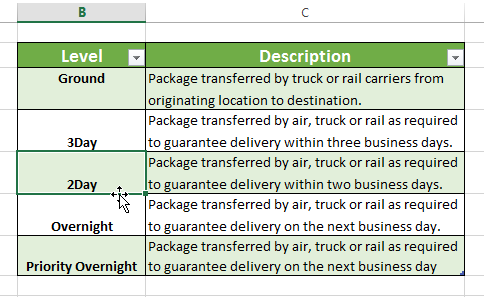
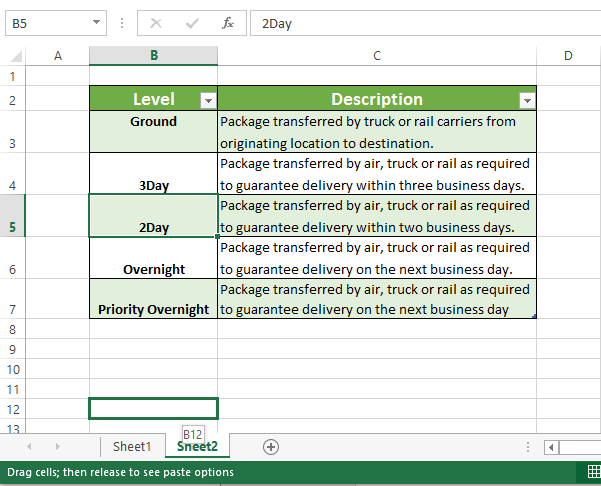
Alt விசையை அழுத்தினால் தானாகவே மற்ற தாளுக்கு உங்களை அழைத்துச் செல்லும். தாள் 1 செயல்படுத்தப்பட்டதும், நீங்கள் சாவியை வைத்திருப்பதை நிறுத்தலாம்.
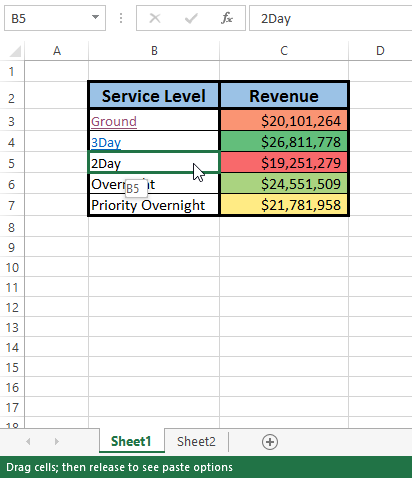
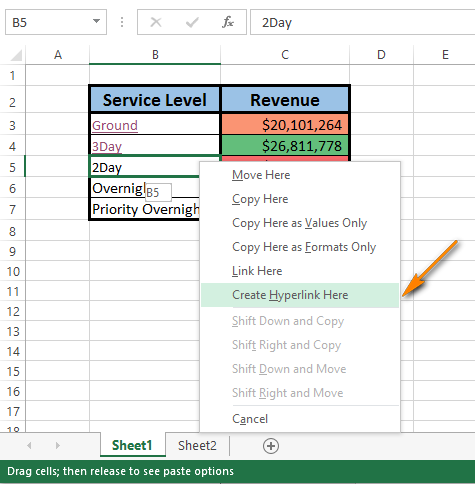
நீங்கள் அதைச் செய்த பிறகு, கலத்தில் ஹைப்பர்லிங்க் தோன்றும். நீங்கள் அதைக் கிளிக் செய்தால், நீங்கள் இலக்குக்கு மாறுவீர்கள்தாளில் செல் இது ஒரே செயலில் பல செயல்பாடுகளை ஒருங்கிணைக்கிறது. இது உங்களுக்கு குறைந்த நேரத்தை எடுக்கும், ஆனால் மற்ற இரண்டு முறைகளை விட சற்று அதிக கவனம் செலுத்துகிறது. எந்த வழியில்
செல்வது என்பது உங்களுடையது.
ஹைப்பர்லிங்கைத் திருத்தவும்
உங்கள் பணிப்புத்தகத்தில் இருக்கும் ஹைப்பர்லிங்கை அதன் இலக்கை, அதன் தோற்றத்தை மாற்றுவதன் மூலம் திருத்தலாம். , அல்லது அதைப் பிரதிநிதித்துவப்படுத்தப் பயன்படுத்தப்படும் உரை.
இணைப்பு இலக்கை மாற்று
இந்தக் கட்டுரையில் ஒரே பணிப்புத்தகத்தின் விரிதாள்களுக்கு இடையே உள்ள ஹைப்பர்லிங்க்களைப் பற்றிக் கூறுவதால், இந்த விஷயத்தில் ஹைப்பர்லிங்க் இலக்கு என்பது குறிப்பிட்ட செல். மற்றொரு விரிதாள். நீங்கள் ஹைப்பர்லிங்க் இலக்கை மாற்ற விரும்பினால், செல் குறிப்பை மாற்ற வேண்டும் அல்லது மற்றொரு தாளைத் தேர்ந்தெடுக்க வேண்டும். தேவைப்பட்டால், நீங்கள் இரண்டையும் செய்யலாம்.
- நீங்கள் திருத்த விரும்பும் ஹைப்பர்லிங்கில் வலது கிளிக் செய்யவும்.
- பாப்அப் மெனுவிலிருந்து ஹைப்பர்லிங்கைத் திருத்து என்பதைத் தேர்ந்தெடுக்கவும்.
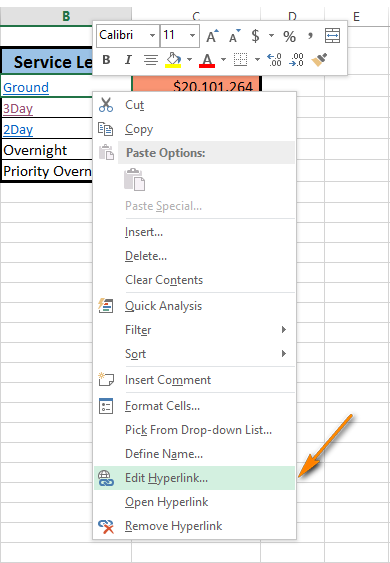
Hyperlink ஐ திருத்து என்ற உரையாடல் பெட்டி திரையில் தோன்றும். இது ஹைப்பர்லிங்கை செருகு உரையாடலைப் போலவே இருப்பதையும், ஒரே மாதிரியான புலங்கள் மற்றும் தளவமைப்பைக் கொண்டிருப்பதையும் நீங்கள் காண்கிறீர்கள்.
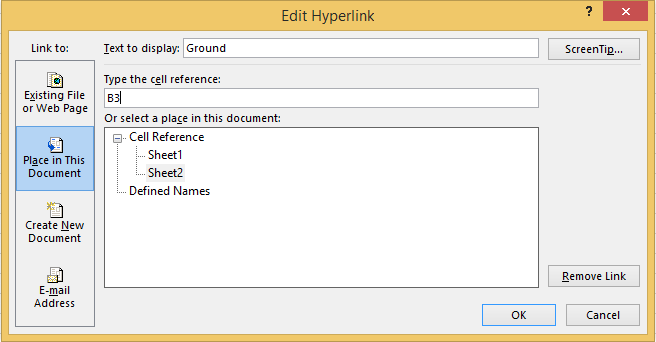
குறிப்பு. Hyperlink ஐத் திருத்து உரையாடலைத் திறக்க, குறைந்தது, இன்னும் இரண்டு வழிகள் உள்ளன. நீங்கள் Ctrl + K ஐ அழுத்தலாம் அல்லது இணைப்புகள் குழுவில் INSERT தாவலில் Hyperlink கிளிக் செய்யலாம். ஆனால் அதைச் செய்வதற்கு முன் தேவையான கலத்தைத் தேர்ந்தெடுக்க மறக்காதீர்கள்.
குறிப்பு. எக்செல் இல் ஹைப்பர்லிங்கைச் சேர்க்க நீங்கள் முறை 2 ஐப் பயன்படுத்தினால், ஹைப்பர்லிங்க் இலக்கை மாற்ற சூத்திரத்தைத் திருத்த வேண்டும். இணைப்பைக் கொண்டிருக்கும் கலத்தைத் தேர்ந்தெடுத்து, அதைத் திருத்த ஃபார்முலா பட்டியில் கர்சரை வைக்கவும்.
ஹைப்பர்லிங்க் வடிவமைப்பை மாற்றவும்
பெரும்பாலான நேரங்களில் ஹைப்பர்லிங்க்கள் அடிக்கோடிட்ட உரையாகக் காட்டப்படும். நீல நிறம் கொண்டது. ஹைப்பர்லிங்க் உரையின் வழக்கமான தோற்றம் உங்களுக்கு சலிப்பாகத் தோன்றினால், நீங்கள் கூட்டத்திலிருந்து விலகி நிற்க விரும்பினால், மேலே சென்று அதை எப்படி செய்வது என்று கீழே படிக்கவும்:
- பாணிகளுக்குச் செல்லவும் HOME தாவலில் குழு.
- Cell Styles பட்டியலைத் திறக்கவும்.
- Hyperlink இல் வலது கிளிக் செய்யவும். கிளிக் செய்யப்படாத ஹைப்பர்லிங்கின் தோற்றத்தை மாற்றவும். அல்லது ஹைப்பர்லிங்க் செயல்படுத்தப்பட்டிருந்தால் பின்தொடரும் ஹைப்பர்லிங்க் ஐ வலது கிளிக் செய்யவும்
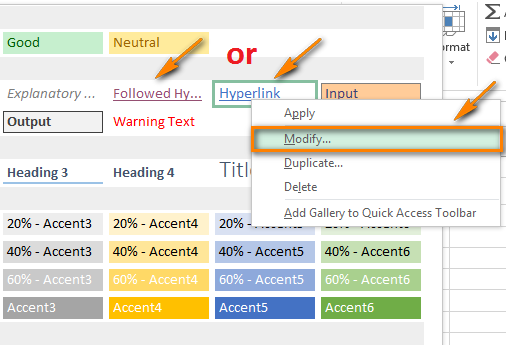
- Styles உரையாடல் பெட்டியில் Format ஐக் கிளிக் செய்யவும்.
- Format Cells உரையாடல் சாளரத்தில் தேவையான மாற்றங்களைச் செய்யவும். . இங்கே நீங்கள் ஹைப்பர்லிங்க் சீரமைப்பு மற்றும் எழுத்துருவை மாற்றலாம் அல்லது நிரப்பு வண்ணத்தைச் சேர்க்கலாம்.
- நீங்கள் முடித்ததும், சரி என்பதைக் கிளிக் செய்யவும்.
- அனைத்து மாற்றங்களும் <என்பதன் கீழ் குறிக்கப்பட்டுள்ளதா என்பதை உறுதிப்படுத்தவும். 1>உடை உரையாடல் பெட்டியில் அடங்கும்.
- சரியை அழுத்தவும் நீங்கள் ஒரு புதிய தனிப்பட்ட பாணியை அனுபவிக்க முடியும்உங்கள் பணிப்புத்தகத்தில் உள்ள ஹைப்பர்லிங்க்களில். நீங்கள் செய்த மாற்றங்கள் தற்போதைய பணிப்புத்தகத்தில் உள்ள அனைத்து ஹைப்பர்லிங்க்களையும் பாதிக்கும் என்பதை கவனத்தில் கொள்ளவும். ஒரு ஹைப்பர்லிங்கின் தோற்றத்தை உங்களால் மாற்ற முடியாது.
ஹைப்பர்லிங்கை அகற்று
இதற்கு சில வினாடிகள் எடுக்கும் மற்றும் பணித்தாளில் இருந்து ஹைப்பர்லிங்கை நீக்க எந்த முயற்சியும் எடுக்காது.<3
- நீங்கள் அகற்ற விரும்பும் ஹைப்பர்லிங்கில் வலது கிளிக் செய்யவும்.
- பாப்அப் மெனுவிலிருந்து ஹைப்பர்லிங்கை அகற்று விருப்பத்தைத் தேர்ந்தெடுக்கவும்.
>>>>>>>>>>>>>>>>>>>>>>>>>>>>>>>>>>>>>>>>>>>>>>>>>>>>>>>>>>>>>>>>>>> ஹைப்பர்லிங்கையும் அதைக் குறிக்கும் உரையையும் நீக்க விரும்பினால், இணைப்பைக் கொண்டிருக்கும் கலத்தில் வலது கிளிக் செய்து, மெனுவிலிருந்து உள்ளடக்கங்களை அழி விருப்பத்தைத் தேர்வு செய்யவும்.
இந்த தந்திரம் உங்களுக்கு உதவுகிறது ஒரு ஹைப்பர்லிங்கை நீக்கவும். எக்செல் ஒர்க்ஷீட்களில் இருந்து ஒரே நேரத்தில் பல (அனைத்து) ஹைப்பர்லிங்க்களை அகற்றுவது எப்படி என்பதை நீங்கள் தெரிந்து கொள்ள விரும்பினால், எங்கள் முந்தைய வலைப்பதிவு இடுகையின் இணைப்பைப் பின்தொடரவும்.
இந்தக் கட்டுரையில் உள்ளகத்தைப் பயன்படுத்துவதன் எளிமை மற்றும் செயல்திறனைக் கண்டீர்கள் என்று நம்புகிறேன். பணிப்புத்தகத்தில் உள்ள ஹைப்பர்லிங்க்கள். சிக்கலான எக்செல் ஆவணங்களின் பாரிய உள்ளடக்கத்தை உருவாக்க, குதிக்கவும் மற்றும் கண்டறியவும் ஒரு சில கிளிக்குகள்.

